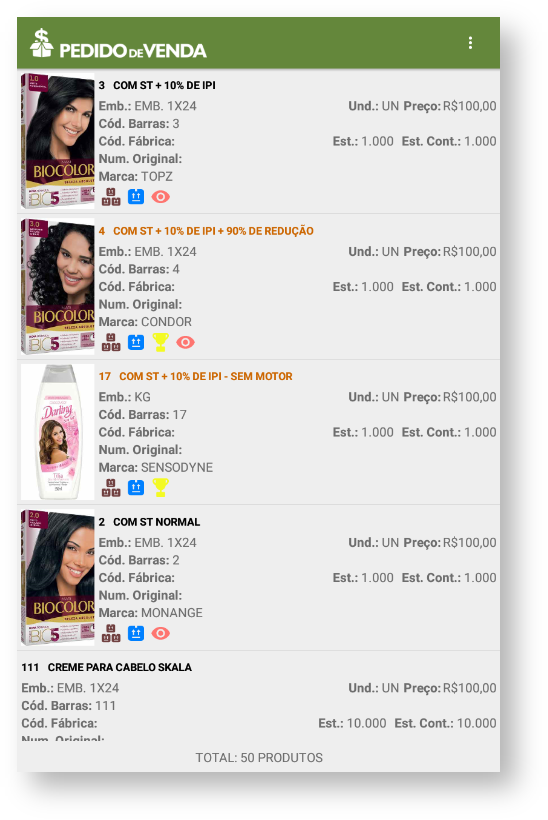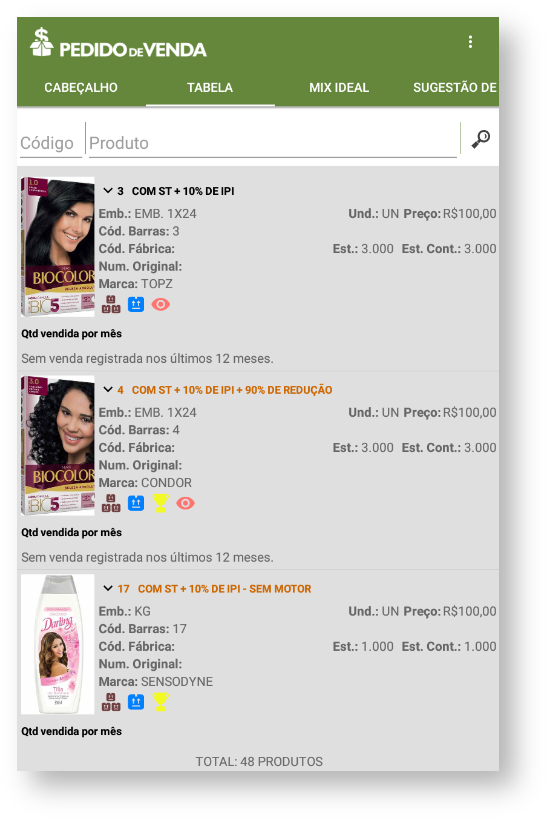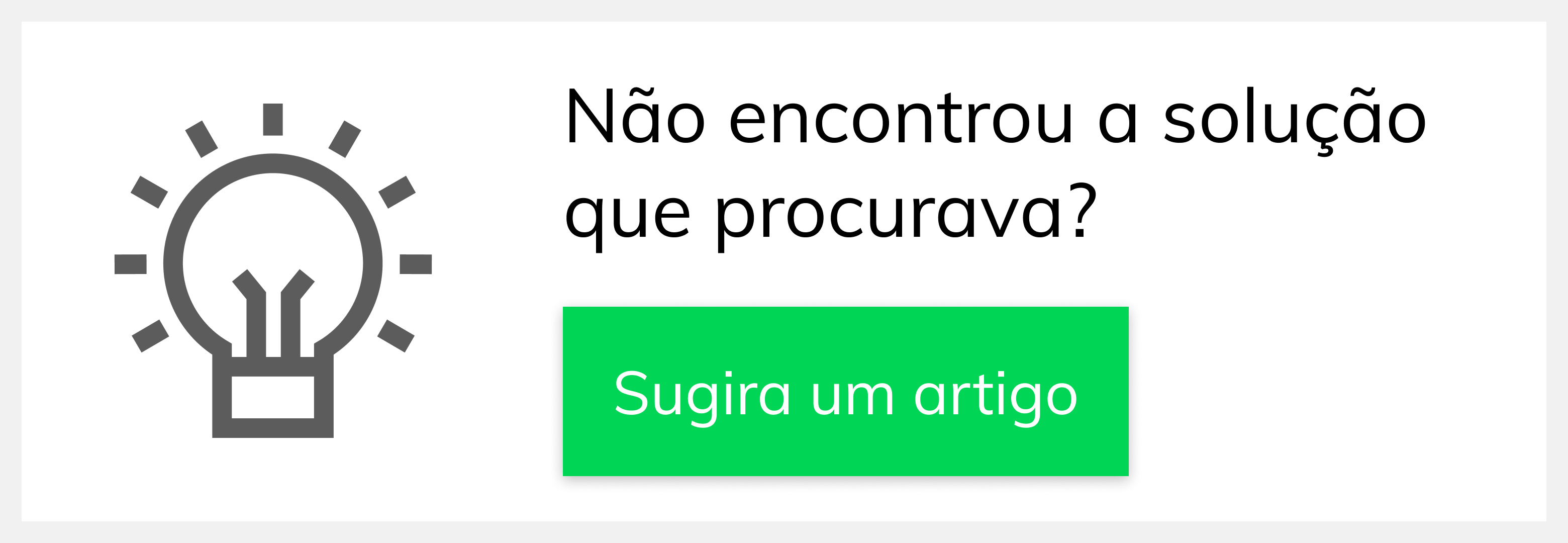- Created by Unknown User (admin), last modified by Unknown User (angelita.leite) on Jan 17, 2020
You are viewing an old version of this page. View the current version.
Compare with Current View Page History
« Previous Version 18 Next »
Produto: Pedido de Venda
Passos para o funcionamento do Processador de Fotos:




Pasta dos Produtos:
A pasta onde ficará os produtos será o diretório de pesquisa das imagens, esta pasta deve ficar em um local de rede acessível, sem restrições de leitura e gravação, os usuários de conexão ao servidor e de criação do Serviço do Windows devem ter permissão de Rede de leitura e gravação, deve ficar em um servidor que não seja desligado. Este caminho de acesso a pasta das imagens também não poderá ter restrição de acesso.
Caminho das fotos dos produtos:
O caminho das fotos dos produtos, será composto de \\IP_Da_Pasta_De_Imagens\Nome_Pasta_Produto\Nome_Imagem_Produto, este caminho será salvo no campo de Diretório para Foto de Produto no cadastro do produto em seu ERP.
As imagens devem de preferencia as extensões JPEG, JPG ou PNG.
Importante!
Não existe um tamanho padrão para as imagens utilizadas na APK, neste caso o processador de fotos juntamente com a APK irá pegar a imagem gravada para este produto em seu ERP e fará o redimensionamento proporcional pra que fique em um tamanho adequado para a exibição na APK.
Instalação do Processador de Fotos:
Como irá aparecer na APK:
Parâmetros que podem ser configurados:
CARREGAR_FOTOS_PRODUTO - Ao ser habilitado, a aplicação periodicamente irá verificar se existem imagens de produtos.
REDIMENSIONAR_IMAGEM - Quando "S", redimensiona as imagens dos produtos maiores que 1024x768.
BAIXAR_FOTOSPROD_APENAS_WIFI - Configura se as fotos de produto na APK devem ser baixadas apenas se houver conexão com WIFI - Padrão: N. (Funciona a partir da versão 17.17.40)
As imagens irão aparecer na pesquisa de produtos e também, ao iniciar um pedido na aba Tabelas.
| Pesquisa de Produtos | Incluir novo Pedido |
|---|---|
|
|
Para que a imagem/foto do produto apareça no Pedido de Venda siga o passo a passo:
1- Para que a imagem do produto apareça no Pedido de Vendas, deve-se incluir as imagens dos itens preferencialmente no diretório P:/ que é o caminho do diretório ERP Winthor na rede, ou em alguma outra pasta da sua preferência, desde que o servidor do força de vendas tenha livre acesso a ela.

2- Na rotina 203 informar o diretório no seguinte formato:\\IpServidor\Winthor\diretorio\arquivo.JPG:
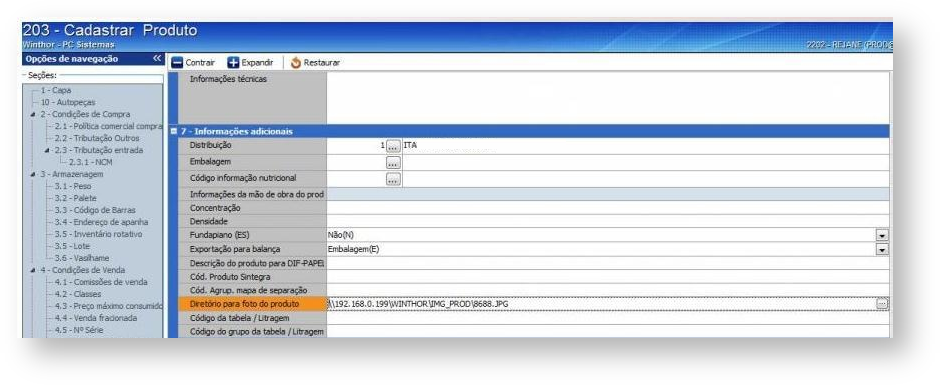
3- Definido este padrão, a imagem do produto deve estar aparecendo no seu ERP.
4- Em seguida verificar no portal web pois no mesmo instante a foto também poderá ser consultada da seguinte forma:
4.1- Ao iniciar um pedido no portal Web, na aba Itens, insira o item, depois clique em Informações Adicionais.


4.2- Já no Pedido de Vendas Android, a imagem irá aparecer na pesquisa de produtos e também, ao iniciar um pedido na aba Tabelas.
| Pesquisa de Produtos | Incluir novo Pedido |
|---|---|
|
|
Importante
Para aparecer no Pedido de Vendas Android, é necessário ter o processador de fotos instalado no banco de dados da Máxima Sistemas, neste caso é feito por nosso Suporte técnico, caso não tenha o mesmo, basta abrir uma Solicitação/ticket em nosso canal de atendimento que um analista irá fazer a instalação e parametrização para usa Empresa.
Observação:
Para mais detalhes sobre recursos e Rotinas do ERP favor entrar em contato com a Empresa responsável pelo seu ERP ou acessar a documentação padrão do mesmo.
A pasta das fotos deve estar compartilhada na rede para leitura e gravação, caso não esteja não será possível visualizar no Pedido de Vendas.
O tamanho padrão das imagens são as mesmas utilizadas em seu ERP, se utilizar o Winthor pode ser visto no artigo sobre o ERP Winthor Como incluir uma imagem na rotina 203 - Cadastrar Produto?.
- No labels